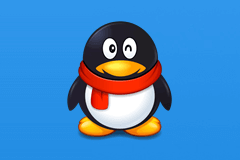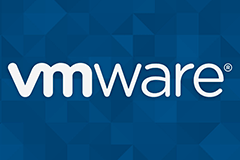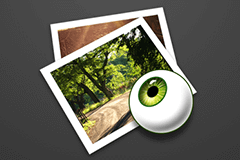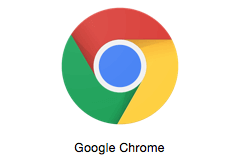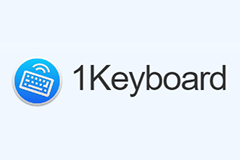Mac新手入门:Mac触摸板手势大全
发布时间:2016-12-30 08:18:46编辑:下1个好软件
Mac触摸板手势大全有哪些?MacBook笔记本的触摸板可以通过手势来执行动作,大幅度提高效率,如:四指左右滑动:切换桌面或者全屏应用程序。
你可以到 系统偏好设置 → 触摸板工具,进入配置各项手势。
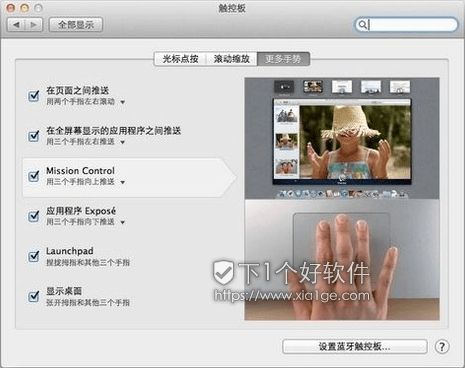
下面下1个好软件给大家分享Mac触摸板手势大全(还是那句话:其实也不算大全啦,常用的都有了,如果你还有啥好用的手势,请留言哈)
一、常规操作手势
四指分开:显示桌面(也就是让所有窗口都靠边儿站);
四指上推:激活 Missing Control(任务控制);
四指左右滑动:切换桌面或者全屏应用程序;
四指下滑:显示当前应用程序的所有窗口;
指针指向应用,然后双指上滑:在 Missing Control 中放大单个应用的所有窗口;
四指捏合:打开 Launchpad;
将指针拖到窗口顶部,然后三指拖移:拖动窗口;
使用一个手指点击:左键功能;
使用两个手指点击:右键功能;
双指拖移:滚屏;
二、浏览器上网操作手势
双指张开:放大网页内容或文字;
双指捏合:缩小网页内容或文字;
双指左滑:后退(前一页);
双指左滑:前进(后一页);
在文字或单词上三指双击(仅 Safari):查词典:在文字或单词上三指双击;
在网页上双指双击(仅 Safari):智能缩放;
三、在快速预览 & QuickTime Player 中的手势
(P.S. 快速预览是指选中某图标后按空格键所产生的预览窗口
双指张开:进入全屏模式;
双指捏合:退出全屏模式;
双指左右滑动(仅 QuickTime Player): 快进/快退视频;
四、在预览应用中的操作手势
双指做旋转手势(就像拧微波炉/老式黑白电视那样):旋转图像;
双指张开:放大图像;
双指捏合:缩小图像;
五、其他操作手势
双指左右滑动:在 iCal 中可以翻页;
双指向下拉:刷新 Twitter 时间线;
以上就是Mac触摸板手势了,为了更好提高效率,可以顺便学习下 [Mac系统快捷键大全]
相关资讯
-
1
 完结《穿成女配后,我撩翻男主》梓柔温妍无望小说全章节目录阅读
完结《穿成女配后,我撩翻男主》梓柔温妍无望小说全章节目录阅读2024-04-25
-
2
【知乎】《穿成女配后,我撩翻男主》梓柔温妍无望完结版免费阅读
-
3
【新书】《穿成女配后,我撩翻男主》主角梓柔温妍无望全文全章节小说阅读
-
4
【抖音】小说穿成女配后,我撩翻男主无广告阅读
-
5
(独家)池麓陆洲小说第4章
-
6
池麓陆洲小说_(池麓陆洲)完整版阅读
-
7
无广告小说池麓陆洲 池麓陆洲在线阅读
-
8
小说池麓陆洲完整版在线阅读
-
9
佚名小说我被逼跳海后意外成为岛主夫人第一章
-
10
我被逼跳海后意外成为岛主夫人